C’est peut-être une chose étrange à admettre, mais je suis tombé amoureux de la nouvelle page d’onglet de mon navigateur Web.
Ce n’est pas la norme qui livré avec Microsoft Edge ou tout autre navigateur d’ailleurs. Au lieu de cela, c’est un extension fantastique Appelé Tablisdisponible pour Chrome (ou d’autres navigateurs basés sur Chromium tels que Microsoft Edge) et Firefox (en anglais). Une fois installé, il remplace la nouvelle page d’onglets habituelle de votre navigateur par une page plus jolie, plus personnalisable et même un peu inspirante.
Par défaut, Tabliss vous présente une belle photo de la nature, ainsi que l’heure actuelle et une salutation appropriée à l’heure. Mais si vous cliquez sur l’icône d’engrenage dans le coin supérieur gauche, vous pouvez modifier la nouvelle page d’onglet avec toutes sortes d’autres widgets.
Publicité
Ma mise en page particulière, comme on le voit dans l’image ci-dessus, comprend également la météo du jour et quelques liens importants en bas de l’écran. Vous pouvez également ajouter une note à vous-même, une simple liste de choses à faire, un champ de recherche et, ce qui est le plus intéressant, une citation de la littérature qui fait référence à l’époque actuelle.
Tablis est financé par des dons et promet de ne pas faire de publicités ou de politiques de collecte de données sommaires comme la police d’autres nouveaux remplacements d’onglets. Le seul inconvénient inhérent est que vous pouvez tomber dans un trou de lapin en faisant vos propres ajustements à grain fin.
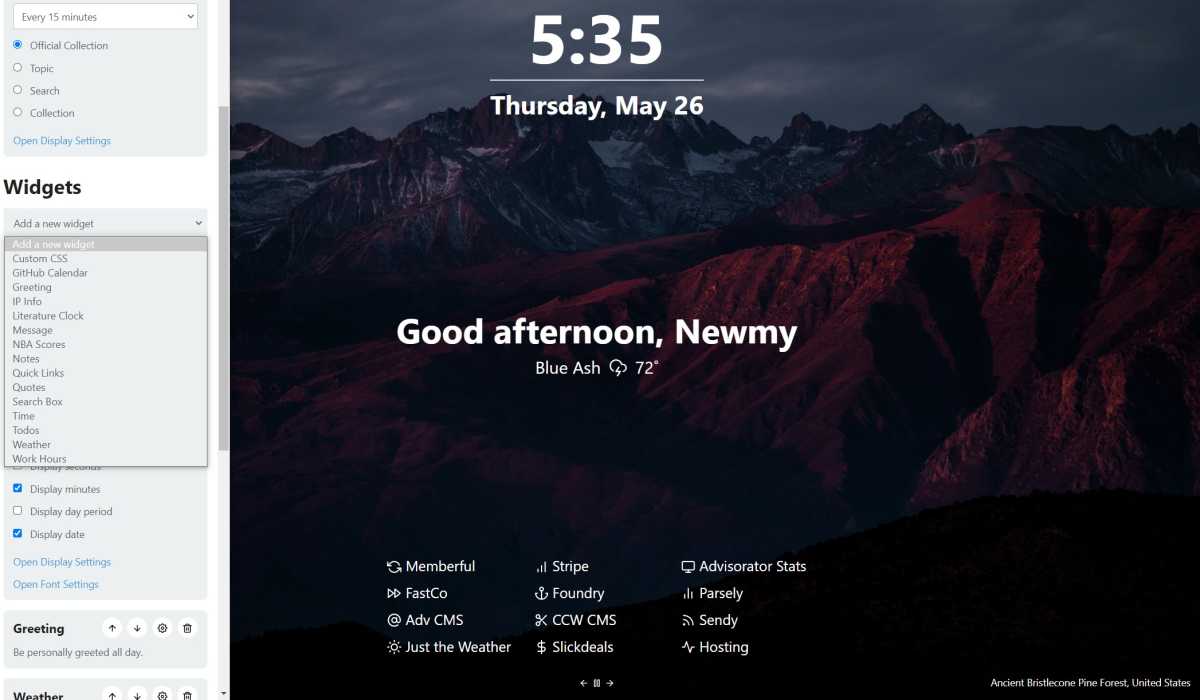
Le tableau vous permet de personnaliser votre nouvelle page d’onglet avec toutes sortes de widgets utiles.
Jared Newman / Fonderie
Pour ajouter les liens en bas de mon écran, par exemple, je devais entrer chacun d’eux à la main – il n’est pas possible d’importer une liste de signes – puis sélectionner les icônes autorisées et réorganiser l’ordre. À ce stade, les liens semblaient encore difficiles à lire, alors je suis allé dans les paramètres d’arrière-plan pour assombrir le fond d’écran. Vous pouvez apporter ce type de modifications à n’importer lequel des widgets de Tabliss, et vous pouvez les repositionner dans n’importe quel coin de l’écran.
Il y a de fortes chances, cependant, que vous soyez assez enthousiaste à proposer de votre configuration après toute cette personnalisation, à ce moment-là, il sera difficile de revenir à un autre choisi.
Pour tester avec Tabliss avant de l’installer, vous pouvez essayez d’abord la version Web. Si vous finissez par faire beaucoup de réglages là-bas, ou si vous voulez changeur de navigateur Web Après avoir investi beaucoup de temps dans votre configuration Tabliss, vous trouverez des options d’importation et d’exportation dans le menu de la barre latérale.
Aussi : Une fois que vous avez installé Tabliss, vous devez sélectionner « Conserver les modifications » dans la fenêtre contextuelle qui apparaît si vous utilisez Chrome. Avec Microsoft Edge, vous devrez aller plus loin en visitant edge://extensions et en activant l’extension « encore une autre numérotation rapide ».
Vous appréciez cet article ? Inscrivez-vous à Jared’s Bulletin d’information des conseillers pour obtenir des conseils comme celui-ci dans votre boîte de réception tous les mardis.
Plus de plaisir avec de nouvelles pages d’onglets
Le tableau n’est pas la seule extension de navigateur qui peut remplacer votre nouvelle page d’onglet par quelque chose de plus utile. Voici quelques autres bons que j’ai trouvés qui se chargent rapidement, n’ont pas de publicités ou de ventes incitatives et n’ont pas de politiques de confidentialité effrayantes :
Encore un autre cadran rapide verser Chrome et Firefox (en anglais) est brillant dans sa simplicité, répertoriant vos sites préférés sous forme de grandes vignettes cliquables. (Son nom est une référence à la numérotation rapide emblématique du navigateur Web Opera.) Pour ajouter de nouvelles pages, vous pouvez utiliser le bouton +, faire un clic droit sur n’importe quelle page ouverte et sélectionner « Ajouter à la numérotation rapide » , ou déposer des privilèges dans le dossier de signatures « Numérotation rapide » que l’extension crée. Vous pouvez ensuite cliquer avec le bouton droit de la souris sur n’importe quelle entrée de numérotation rapide et sélectionner « Modifier » pour lui donner un nom ou changer d’image miniature, que l’extension générée automatiquement. L’icône d’engrenage dans le coin supérieur droit vous permet même de choisir une couleur d’arrière-plan ou une image de fond d’écran.
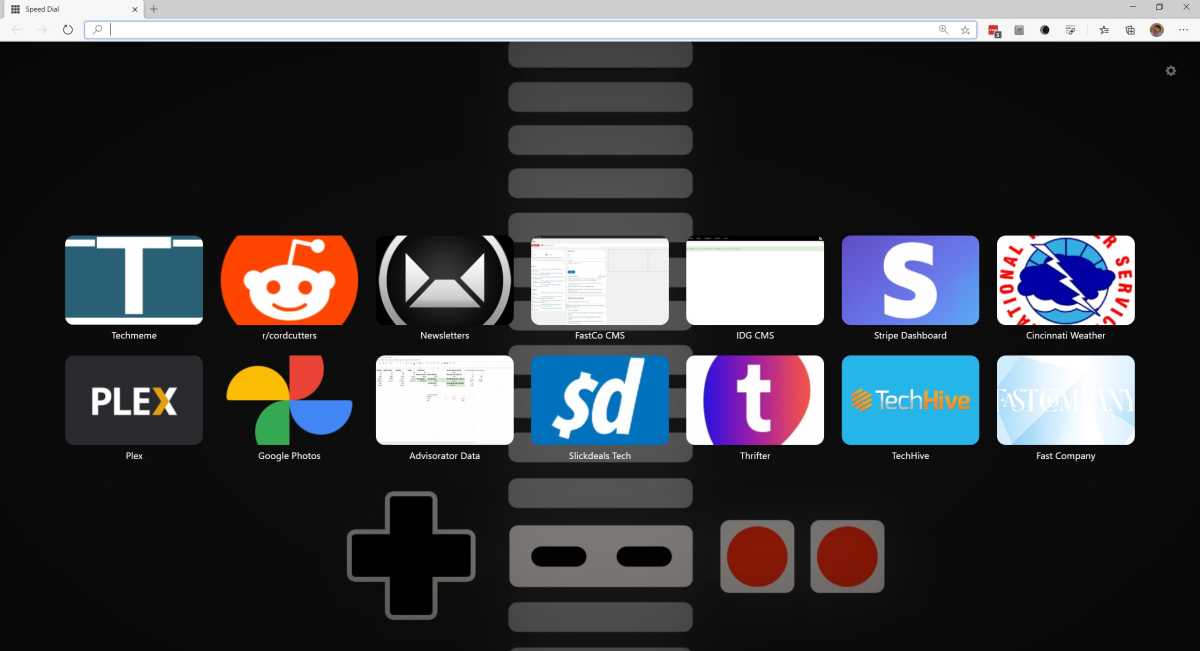
Yet Another Speed Dial présente une grande liste de boutons pour charger vos sites préférés.
Jared Newman / Fonderie
Bien que Yet Another Speed Dial ne soit pas la seule extension de ce type, elle est super rapide et fonctionne hors ligne, et sa politique de confidentialité est si courte que je peux la citer ici : « Nous ne recueillons ni ne stockons aucune information personnelle . N’est-ce pas rafraîchissant ? »
Humble page de nouvel ongletégalement pour Chrome et Firefox (en anglais), est idéal pour les minimalistes, présentant tous vos signes et pages récemment visitées sous forme de liste avec des polices, des couleurs et des arrière-plans personnalisables. Une fois installé, appuyez sur la clé dans le coin supérieur droit pour jouer avec le formatage.
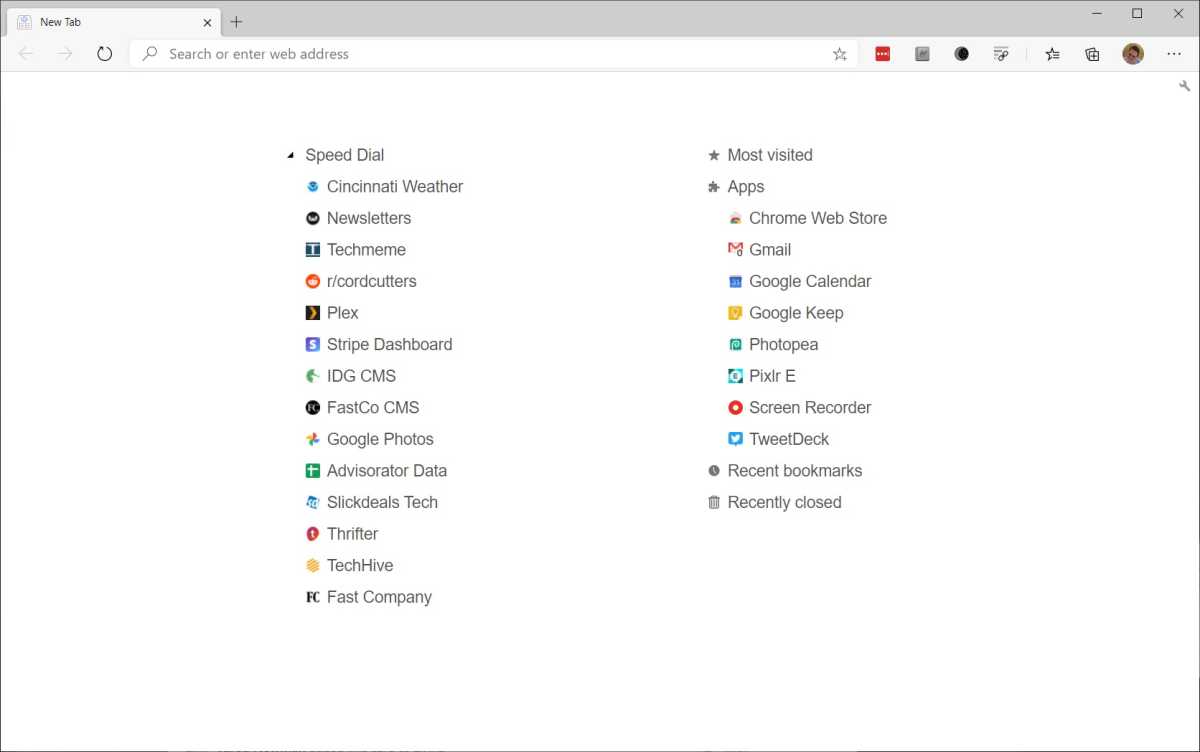
Humble New Tab Page met les sites favoris et récents dans une liste simple.
Jared Newman / Fonderie
Remplacement d’un nouvel onglet verser Chrome ous Firefox (en anglais) vous permet de spécifier n’importe quel site Web à charger en tant que nouvelle page d’onglet standard. C’est aussi simple que cela.
Si jamais vous souhaitez récupérer votre nouvelle page d’onglets habituels, dirigez-vous simplement vers chrome://extensions dans Chrome, edge://extensions dans Edge ou about:addons dans Firefox. De là, vous pouvez supprimer ou désactiver l’une des extensions ci-dessus, qui devrait automatiquement restaurer celle par défaut. Mais pourquoi voudriez-vous faire cela ?
Cette histoire est apparue pour la première fois dans Conseillerle bulletin hebdomadaire de Jared pour des conseils techniques simples. S’enregistrer pour obtenir des conseils techniques comme celui-ci tous les mardis.










